ppt操作题步骤(2013真题)
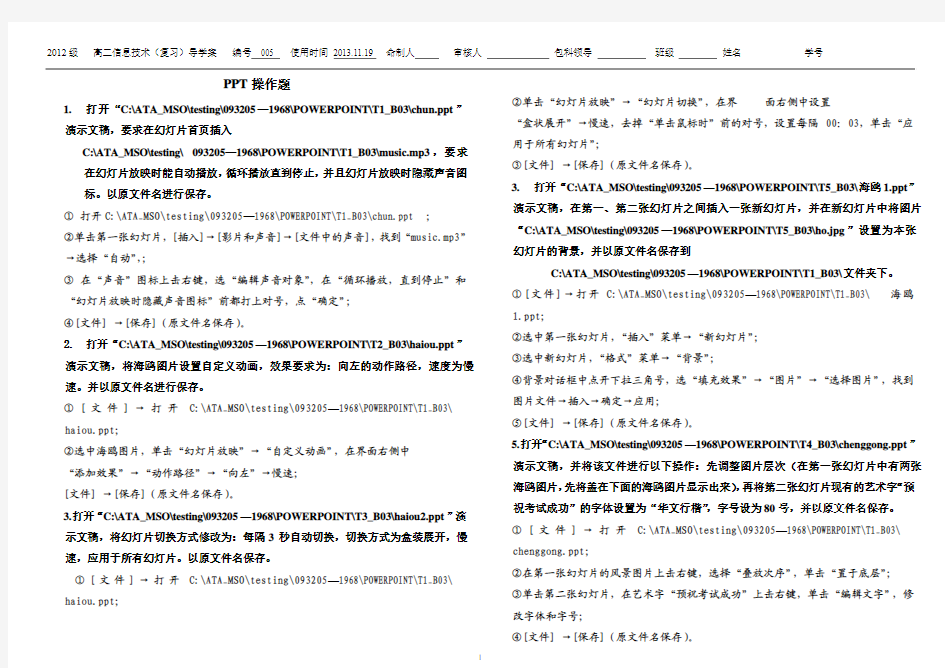
2012级 高二信息技术(复习)导学案 编号 005 使用时间 2013.11.19 命制人 审核人 包科领导 班级 姓名 学号
1
PPT 操作题
1. 打开“C:\ATA_MSO\testing\093205—1968\POWERPOINT\T1_B03\chun.ppt ”演示文稿,要求在幻灯片首页插入
C:\ATA_MSO\testing\ 093205—1968\POWERPOINT\T1_B03\music.mp3,要求在幻灯片放映时能自动播放,循环播放直到停止,并且幻灯片放映时隐藏声音图标。以原文件名进行保存。
① 打开C:\ATA_MSO\testing\093205—1968\POWERPOINT\T1_B03\chun.ppt ; ②单击第一张幻灯片,[插入]→[影片和声音]→[文件中的声音],找到“music.mp3” →选择“自动”,;
③ 在“声音”图标上击右键,选“编辑声音对象”,在“循环播放,直到停止”和“幻灯片放映时隐藏声音图标”前都打上对号,点“确定”; ④[文件] →[保存](原文件名保存)。
2. 打开“C:\ATA_MSO\testing\093205—1968\POWERPOINT\T2_B03\haiou.ppt ”演示文稿,将海鸥图片设置自定义动画,效果要求为:向左的动作路径,速度为慢速。并以原文件名进行保存。 ①[文件]→打开C:\ATA_MSO\testing\093205—1968\POWERPOINT\T1_B03\
haiou.ppt ;
②选中海鸥图片,单击“幻灯片放映”→“自定义动画”,在界面右侧中 “添加效果”→“动作路径”→“向左”→慢速; [文件] →[保存](原文件名保存)。
3.打开“C:\ATA_MSO\testing\093205—1968\POWERPOINT\T3_B03\haiou2.ppt ”演示文稿,将幻灯片切换方式修改为:每隔3秒自动切换,切换方式为盒装展开,慢速,应用于所有幻灯片。以原文件名保存。
①[文件]→打开C:\ATA_MSO\testing\093205—1968\POWERPOINT\T1_B03\ haiou.ppt ;
②单击“幻灯片放映”→“幻灯片切换”,在界
面右侧中设置
“盒状展开”→慢速,去掉“单击鼠标时”前的对号,设置每隔00:03,单击“应用于所有幻灯片”;
③[文件] →[保存](原文件名保存)。
3. 打开“C:\ATA_MSO\testing\093205—1968\POWERPOINT\T5_B03\海鸥1.ppt ”演示文稿,在第一、第二张幻灯片之间插入一张新幻灯片,并在新幻灯片中将图片“C:\ATA_MSO\testing\093205—1968\POWERPOINT\T5_B03\ho.jpg ”设置为本张幻灯片的背景,并以原文件名保存到
C:\ATA_MSO\testing\093205—1968\POWERPOINT\T1_B03\文件夹下。
①[文件]→打开C:\ATA_MSO\testing\093205—1968\POWERPOINT\T1_B03\ 海鸥1.ppt ;
②选中第一张幻灯片,“插入”菜单→“新幻灯片”; ③选中新幻灯片,“格式”菜单→“背景”;
④背景对话框中点开下拉三角号,选“填充效果”→“图片”→“选择图片”,找到图片文件→插入→确定→应用; ⑤[文件] →[保存](原文件名保存)。
5.打开“C:\ATA_MSO\testing\093205—1968\POWERPOINT\T4_B03\chenggong.ppt ”演示文稿,并将该文件进行以下操作:先调整图片层次(在第一张幻灯片中有两张海鸥图片,先将盖在下面的海鸥图片显示出来),再将第二张幻灯片现有的艺术字“预祝考试成功”的字体设置为“华文行楷”,字号设为80号,并以原文件名保存。 ①[文件]→打开C:\ATA_MSO\testing\093205—1968\POWERPOINT\T1_B03\
chenggong.ppt ;
②在第一张幻灯片的风景图片上击右键,选择“叠放次序”,单击“置于底层”; ③单击第二张幻灯片,在艺术字“预祝考试成功”上击右键,单击“编辑文字”,修改字体和字号;
④[文件] →[保存](原文件名保存)。
